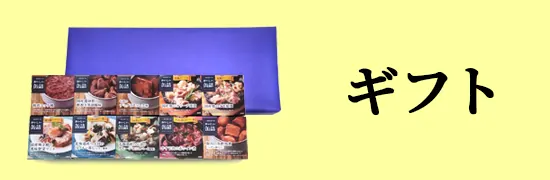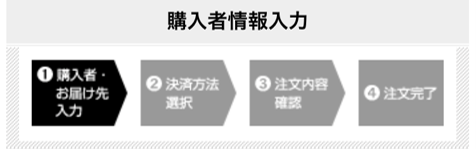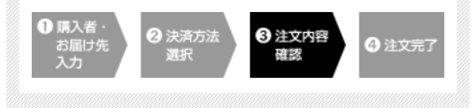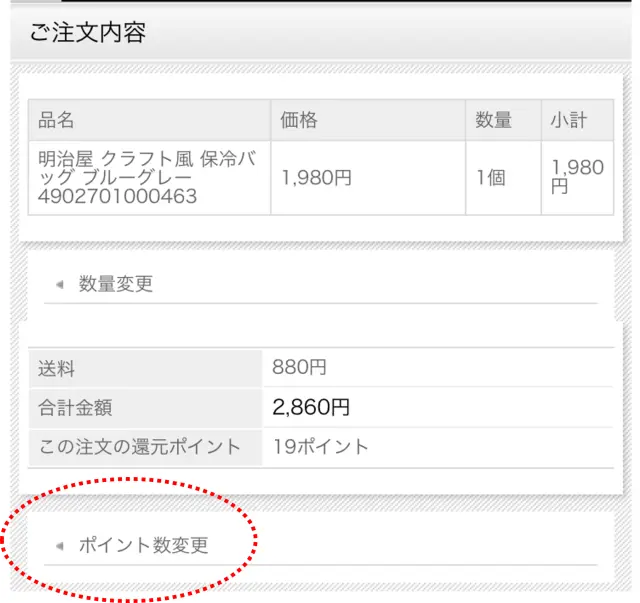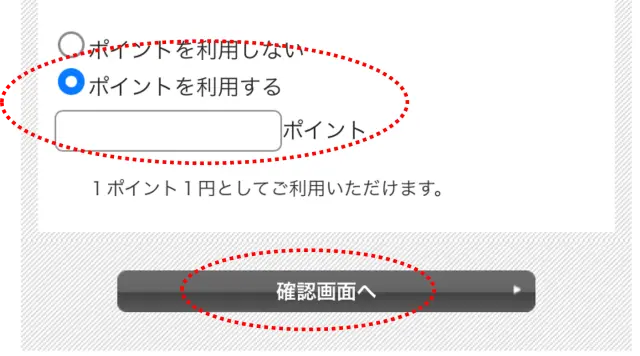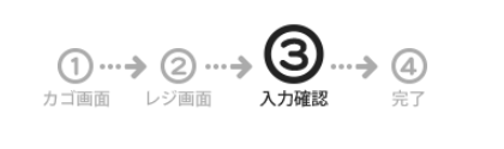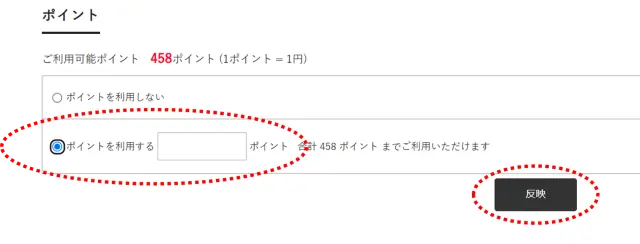よくあるご質問と回答
よくあるご質問と回答
請求書が同梱されていませんが、いつ届きますか?+
領収書の発行はできますか?
+
手提げ袋を同梱できますか?
+
最短でお届けできますか?
+
日時指定はできますか?
+
ポイントを利用するにはどうしたらよいですか?+
クーポンを利用するにはどうしたらよいですか?+
カート画面で必要項目全て入力したのに、次へのボタンを押しても進まず購入できません。
+